VSTO学习(三)——创建Excel解决方案
四、创建Excel外接程序
介绍完了Excel对象模型之后,我们就可以利用这些对象来对Excel文档进行操作了,下面就创建一个简单的Excel外接程序的。
首先我们模拟一个需求,大多说软件在使用时都会弹出一个欢迎界面,这样我们就创建一个外接程序,每次打开Excel文件时弹出一个欢迎界面,退出时弹出“谢谢使用”界面。
我们只需要在上面的创建工程中介入下面的代码即可:
代码:
using System.Windows.Forms;
namespace MyExcelAddIn1
{
public partial class ThisAddIn
{
private void ThisAddIn_Startup(object sender, System.EventArgs e)
{
// 因为欢迎使用窗口要在打开Excel的时候弹出,所以把下面代码放在Startup方法内
MessageBox.Show("欢迎使用Microsoft Excel");
}
private void ThisAddIn_Shutdown(object sender, System.EventArgs e)
{
// 在退出Excel的时候弹出谢谢使用窗口,所以把下面的代码放在Shutdown方法内
MessageBox.Show("谢谢使用!");
}
#region VSTO generated code
/// <summary>
/// Required method for Designer support - do not modify
/// the contents of this method with the code editor.
/// </summary>
private void InternalStartup()
{
this.Startup += new System.EventHandler(ThisAddIn_Startup);
this.Shutdown += new System.EventHandler(ThisAddIn_Shutdown);
}
#endregion
}
}
这样,我们就完成了上面简单的一个模拟需求了,下面让我们按F5来测试下效果吧!
按F5运行该程序时,首先打开一个Excel之后,一个欢迎界面就会弹出: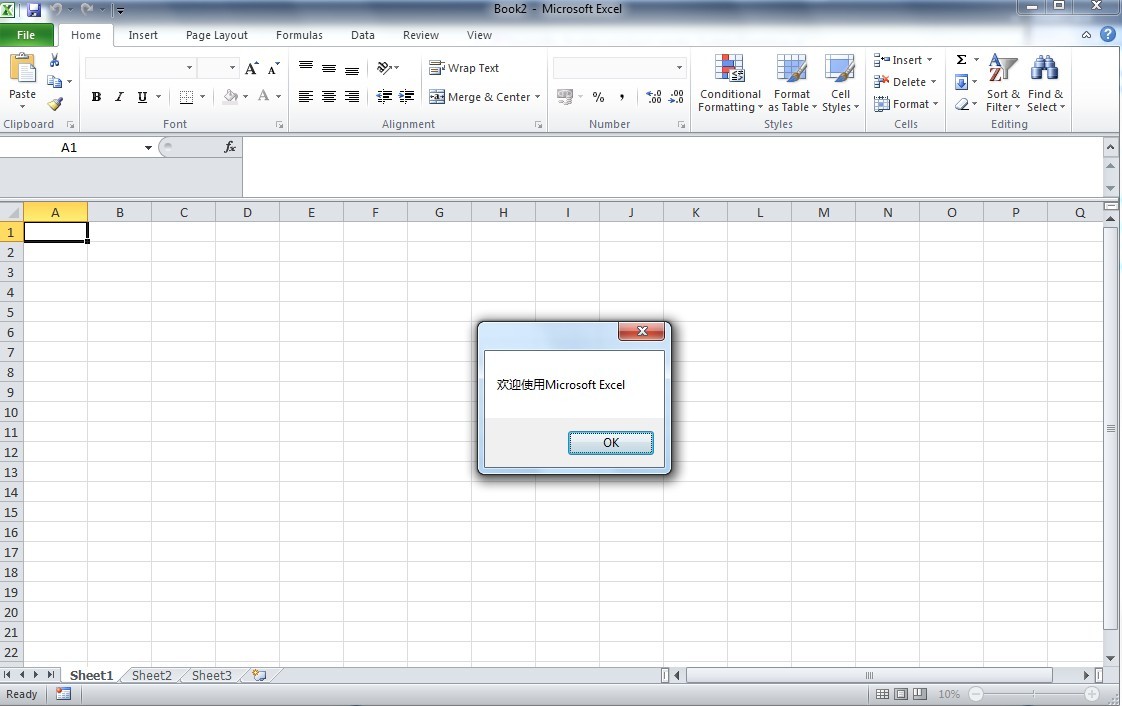
点击Excel窗口上的"X"按钮时,就会弹出一个 “谢谢使用!”的窗口,效果如下:
点击 Ok 按钮之后才会正常退出Excel。这样就完成了一个简单的Excel外接程序了,上面提到过外接程序是应用程序级别的,所以当你每次打开Excel的时候都会有这样的一个欢迎界面和关闭Excel时都有一个"谢谢使用"窗口,有些朋友想问了,如果我想卸载这个插件怎么办呢?方法很简单,只需要右键你的解决方案——>清理,这样可以了,另外你也可以从开发工具选项卡——>COM 插件,在弹出的窗口中选择你自定义的插件 再按下移除按钮。具体步骤见下图: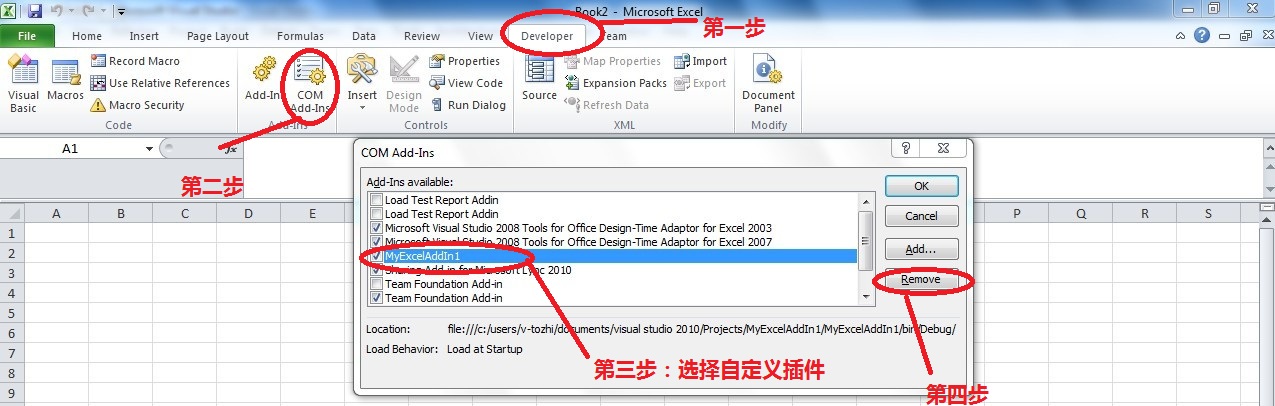
五、创建Excel文档级自定义项
介绍完了创建Excel外接程序之后,下面看看如何创建一个文档级的项目:
1. 新建一个Excel 2010 Workbook(即Excel工作簿)项目:
2. 单击 OK按钮,在下面的窗口中单击 ”OK“按钮:
3. 在第一创建Excel工作簿项目是会弹出下面的一个窗口(窗口意思为:是否允许创建的项目访问VBA项目系统),此时我们只需要点击“Ok”就完成了Excel工作簿项目的创建。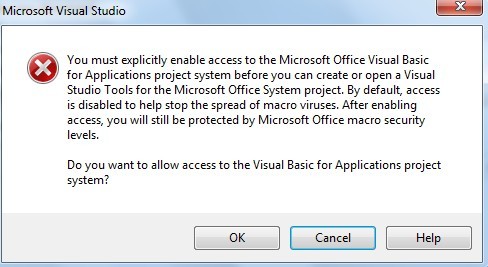
现在我们来模拟一个需求,比如现在有一个成绩单工作表,我们希望获得各科目不及格同学的名字。此时我们只需要在上面创建的工作簿项目中添加一个ComboBox,一个Button,一个textbox。在button的Click事件中添加下面的代码:
代码:
// 找出各科目不及格同学的名字
private void btnSearch_Click(object sender, EventArgs e)
{
// 清除textbox中的内容
txtResult.Clear();
// 从复选框中获得选择的科目索引
int subjectIndex = cbxsubjects.SelectedIndex;
if (subjectIndex == -1)
{
MessageBox.Show("请先选择一个科目");
return;
}
// 获得选择的科目名称
string subjectName = cbxsubjects.SelectedItem.ToString();
// 获得工作表对象
Excel.Worksheet worksheet =(Excel.Worksheet)Globals.ThisWorkbook.ActiveSheet;
for (int row = 2; row < worksheet.UsedRange.Rows.Count+1; row++)
{
Excel.Range rng =(Excel.Range)worksheet.Cells[row,subjectIndex + 2];
Excel.Range rng1 = (Excel.Range)worksheet.Cells[row, 1];
if (rng.Value< 60)
{
txtResult.Text += rng1.Value + "; ";
}
}
if (txtResult.Text.Length == 0)
{
txtResult.Text = subjectName + "没有不及格的同学";
}
}
运行该项目结果为:
VSTO学习(三)——创建Excel解决方案的更多相关文章
- VSTO学习(六)——创建Outlook解决方案
本专题概要 引言 Outlook对象模型 自定义Outlook窗体 小结 一.引言 在上一个专题中,为大家简单介绍了下如何创建Word解决方案的,所以本专题中将为大家介绍下Outlook相关的内容.我 ...
- VSTO之旅系列(二):创建Excel解决方案
原文:VSTO之旅系列(二):创建Excel解决方案 本专题概要 引言 创建VSTO项目 Excel对象模型 创建Excel外接程序 创建Excel文档级自定义项 小结 一.引言 也许很多朋友都没有听 ...
- VSTO学习(四)——自定义Excel UI 转载
本专题概要 引言 自定义任务窗体(Task Pane) 自定义选项卡,即Ribbon 自定义上下文菜单 小结 引言 在上一个专题中为大家介绍如何创建Excel的解决方案,相信大家通过从上面一个专题之后 ...
- QC学习三:Excel数据导入导出QC操作流程
环境: QC9 WindowsXP Office2007 1. 准备 1.通过Excel导入QC,需要下载Microsoft Excel Add-in: http://update.externa ...
- android学习三---创建第一个程序
1.创建一个Helloworld程序 1.1 new-android application 点击file-new-android application出现如下界面 填上应用名,项目名,包名,选择所 ...
- VSTO学习(五)——创建Word解决方案
一.引言 在上一个专题中主要为大家介绍如何自定义我们的Excel 界面的,然而在这个专题中,我将为大家介绍如何用VSTO来创建Word项目,对于Word的VSTO开发和Excel的开发很类似,你同样也 ...
- VSTO之旅系列(四):创建Word解决方案
原文:VSTO之旅系列(四):创建Word解决方案 本专题概要 引言 Word对象模型 创建Word外接程序 小结 一.引言 在上一个专题中主要为大家介绍如何自定义我们的Excel 界面的,然而在这个 ...
- VSTO学习笔记(一)VSTO概述
原文:VSTO学习笔记(一)VSTO概述 接触VSTO纯属偶然,前段时间因为忙于一个项目,在客户端Excel中制作一个插件,从远程服务器端(SharePoint Excel Services)上下载E ...
- VSTO 学习笔记(十一)开发Excel 2010 64位自定义公式
原文:VSTO 学习笔记(十一)开发Excel 2010 64位自定义公式 Excel包含很多公式,如数学.日期.文本.逻辑等公式,非常方便,可以灵活快捷的对数据进行处理,达到我们想要的效果.Exce ...
随机推荐
- Net MVC使用datatables插件
基本用法 1 - 引入js和css <link href="https://cdn.bootcss.com/datatables/1.10.19/css/dataTables.boot ...
- Java重头学
前言:这两周来上了腾讯课堂-软媒-JAVA架构师黄埔班的课程后,发现自己真心是一个菜鸟,Java基础知识和日常开发所需的知识还有很多很多.就此,我准备跟着这个课程重头学习Java,成为一名合格的Jav ...
- java中的static代码块为什么只执行一次
原因在最后,这是其中的一个小例子. 如: SessionFactory负责保存和使用所有配置信息,消耗内存资源非常大 所以一个web项目要保证只创建一个SessionFactory 那么在使用hibe ...
- session的创建和销毁时间
什么时候创建session ? 在你的服务器端发现没有该客户端的session,那么创建 什么时候销毁? 1.关闭客户端的时候 2.手动销毁 3.过期
- 大数加法~HDU 1002 A + B Problem II
题目链接: http://acm.hdu.edu.cn/showproblem.php?pid=1002 题意: 数学题,A+B; 思路,这个数非常大,普通加法一定会超时,所以用大数加法.大数加法的基 ...
- hdu1814 Peaceful Commission
hdu1814 Peaceful Commission 题意:2-sat裸题,打印字典序最小的 我写了三个 染色做法,正解 scc做法,不管字典序 scc做法,错误的字典序贪心 #include &l ...
- 英语知识积累-D01-body+animal
My body What's your name? Here are lots of children playing. Are they happy or sad? Who's waving at ...
- 01安装Python虚拟环境
链接 一,为什么安装虚拟环境? 如果你有0.1版本的Flask已经完成项目,此时Flask1.1版本出来的时候就会对0.1有影响,我们通过虚拟环境可以做到互补影响. 二,安装方法 cmd--pip-- ...
- 我的 FPGA 学习历程(09)—— 时序逻辑入门
讲到这篇时,组合逻辑就告一段落了,下面是一些总结: 描述组合逻辑时,always 语句中的敏感信号列表中需要列出全部的可能影响输出的变量 描述组合逻辑时,always 语句中的赋值总是使用阻塞赋值符号 ...
- 虚拟环境更新HA
停止HA服务 sudo systemctl stop homeassistant@homeassistant 开始更新HA sudo -u homeassistant -H -s cd /srv/ho ...
